Configurazione di Creo come servizio (CaaS)
Prima di iniziare, configurate ThingWorx e configurate almeno un computer della farm che esegue Creo Parametric.
Configurazione di ThingWorx
È necessario impostare 2 parametri di configurazione di ThingWorxWSCommunicationsSubsystem Subsystem per impostare il timeout massimo per le chiamate del server.
• Timeout di connessione inattiva (sec)
• Tempo di attesa del messaggio di risposta da parte di una richiesta prima del timeout (sec)
Basate i valori sul tempo necessario per caricare un modello da Windchill o per completare l'esecuzione di una singola sezione dell'analisi. Il valore consigliato per le modalità semplici è 200 sec. I valori di entrambi i parametri devono essere uguali.
Configurazione di un computer della farm per un agente di analisi Creo
Utilizzate la procedura descritta di seguito per configurare una versione locale di Creo Parametric da utilizzare come agente di analisi Creo per l'analisi ThingWorx.
1. Individuate il file CreoAnalysisAgentFarmMachineConfiguration.bat nella cartella Common Files della directory di installazione di Creo Parametric. Il file potrebbe ad esempio trovarsi nel seguente percorso:
c\ProgramFiles\PTC\Creo6.0.0.0\Common Files\text\java\scripts
2. Fate clic con il pulsante destro del mouse su CreoAnalysisAgentFarmMachineConfiguration.bat e selezionate Esegui come amministratore (Run as Administrator).
3. Specificate un nome utente e una password validi per Windows ai prompt.
Il file CreoAnalysisAgentFarmMachineConfiguration.bat esegue le operazioni descritte di seguito:
◦ Aggiorna i file serviceconfig.properties e proe_start.bat in base alla configurazione corrente di Creo Parametric.
◦ Crea un'operazione nello scheduler di operazioni che esegue il processo Java dell'agente di analisi a ogni avvio del computer.
4. Modificate il file serviceconfig.properties affinché esegua le operazioni elencate di seguito.
◦ Punti al server ThingWorx corretto (URI)
◦ Fornisca le credenziali ThingWorx valide (ID utente/password)
◦ Impostate AgentWorkDir e CreoWorkingDir su posizioni valide sul disco locale
◦ Aggiornate ConnectorName e AnalysisProvider in base alla configurazione creata sul server ThingWorx
◦ Per l'interazione con Windchill, aggiornate WindchillDefaultContext e WindchillDefaultWorkspace in modo che puntino al contesto e al workspace a cui si accede. È necessario disporre dell'accesso al contesto, al prodotto o al progetto e ai dati CAD sottoposti a check-in.
5. Per attivare la registrazione, aggiornate la riga D:/ThingworxConnectorEdgeClient.log nel file logback.xml in modo che punti a un percorso valido sul computer.
6. Per eseguire un'analisi, verificate che il server ThingWorx sia avviato ed eseguite il file CreoAnalysisAgentStarter.bat oppure riavviate il computer per avviare Analysis Agent Process.
|
|
• Prima di avviare Analysis Agent Process, verificate che URI nel file serviceconfig.properties punti al server in esecuzione.
• Il sistema utilizza gli agenti Analysis Agent ridondanti. Questo significa che vengono avviati simultaneamente due processi di analisi quando si esegue CreoAnalysisAgentStarter.bat. Ciò garantisce che in un determinato momento almeno un processo dell'agente sia in esecuzione sul computer. È possibile configurare questa impostazione modificando la proprietà UseRedundantAgent.
|
7. Per arrestare il processo, eseguite il file CreoAnalysisAgentShutdown.bat.
Avvio di un'analisi
Per avviare l'analisi, attenetevi alla procedura descritta di seguito.
1. Effettuate la connessione a un server ThingWorx a cui si fa riferimento mediante URI.
2. Passate alla scheda Analysis Replay nel mashup TW.Creo.Mashup.ReplayManager.
3. Selezionate Replay Event, Replay Duration, Replay Mode e così via, quindi fate clic su Start Replay.
4. Immettete le credenziali di Windchill, l'URL del modello all'avvio della riproduzione. Se le credenziali o l'URL del modello immessi non sono corretti, è necessario attendere 5 minuti prima di specificare nuove informazioni.
Creo come servizio per modelli sezione per sezione
Di seguito è riportato il workflow per l'utilizzo di Creo come servizio per modelli sezione per sezione.
1. Se disponete di una riproduzione esistente, eliminatela.
2. Connettetevi al server ThingWorx in un browser e aprite il mashup TW.Analytics.ConsoleMainMashup.
3. Selezionate il titolo Creo Replay Analysis Manager nel mashup. Viene visualizzato il mashup Creo Replay Analysis Manager.
È possibile aprire il mashup TW.Creo.Mashup.ReplayManager direttamente da ThingWorx Composer.
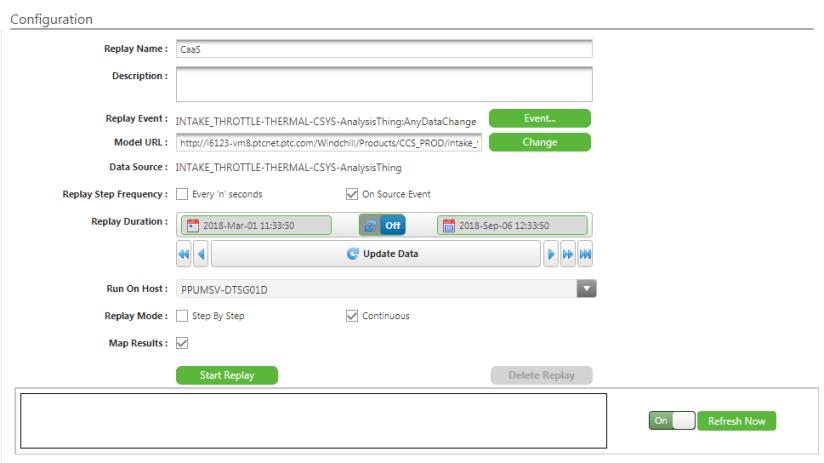
4. Specificate un nome e una descrizione per la nuova riproduzione.
5. Fate clic su Event. Viene visualizzata la finestra Select Analysis Event for Replay.
6. Selezionate un evento nell'elenco, quindi fate clic su Select Event.
7. Per modificare l'URL del modello, fate clic su Change. Viene visualizzata la finestra di dialogo Creo Model URL.
8. Digitate un nuovo URL nella casella, quindi fate clic su Change.
9. Per impostare Replay Step Frequency, fate clic su una delle opzioni riportate di seguito.
◦ Every 'n' Seconds
◦ On Source Event
10. Effettuate una selezione nell'elenco Run On Host. Nell'elenco sono inclusi solo gli agenti avviati per Creo come servizio. Non è consigliabile selezionare Any. La selezione di Any può causare un tentativo di distribuire il modello in un host avviato per l'analisi interattiva da Creo.
11. Per caricare i risultati dell'analisi nell'oggetto di origine, selezionate la casella di controllo Map Results.
12. Per impostare Replay Mode, fate clic su una delle opzioni riportate di seguito.
◦ Step By Step
◦ Continuous
13. Fate clic su Start Replay.
14. Immettete le credenziali di Windchill o l'URL del modello all'avvio della riproduzione. Se le credenziali o l'URL del modello immessi non sono corretti, è necessario attendere 5 minuti prima di specificare nuove informazioni.